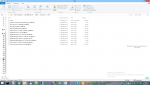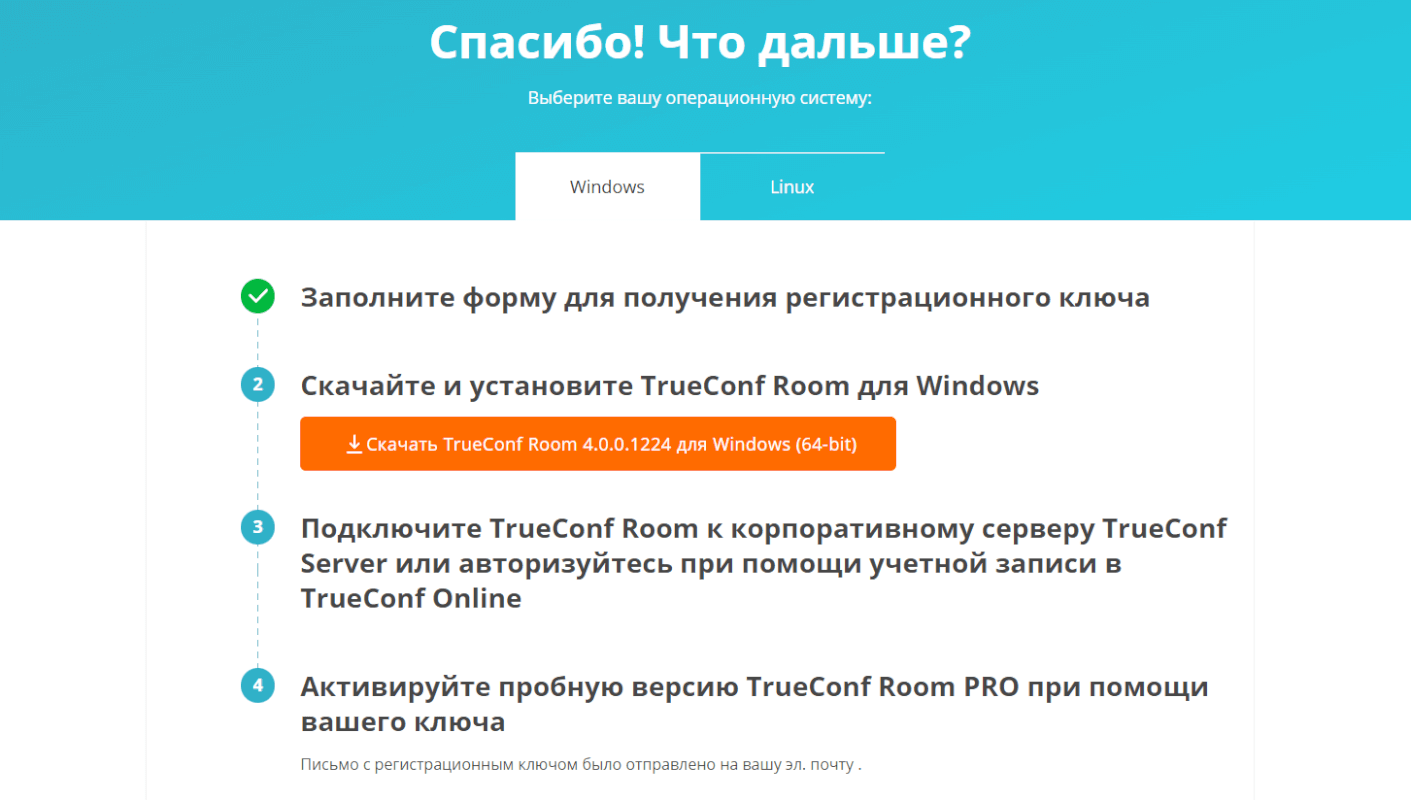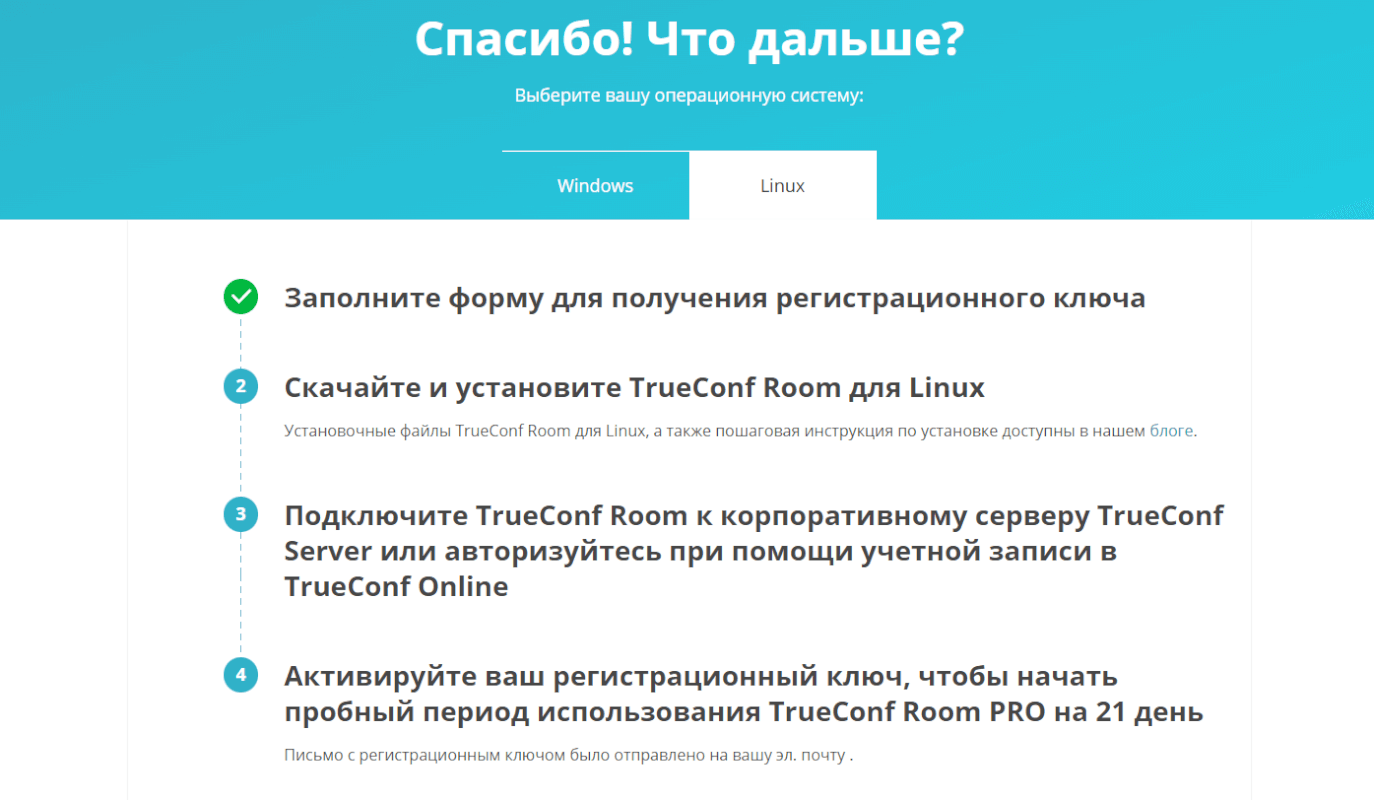Не стартует графическая облочка
Господа решил поставить TrueConf на Смоленск 1.6 и не хватающие библиотеки к нему и собственно все, оболочка не стартует грузит в режиме терминала, команда startx ни к чему не приводит а пересоздание xorg.conf также безрезультатно
.
Вложения
oko
New member
to Sergei29
Судя по инструкции TrueConf достаточно:
— монтировать установочный диск (или его iso-образ с изменением пути в /etc/apt/source.list);
— поставить deb-пакет TrueConf через dpkg.
Зависимости при этом будут разрешены автоматически. Зачем вы использовали отдельные либы, перечисленные на первом скриншоте?
Вероятнее всего, у вас возникла проблема не в самом Xorg, а в обвязке системы защиты Parsec для него (Xparsec). Копать надо в эту сторону, если, конечно, зависимости вы ставили автоматом с установочного диска. Если же ставили их вручную до установки TrueConf и перезагрузки, то модуль экстрасенсорики подсказывает, что надежнее и быстрее переставить систему заново. ALSE крайне требовательна к нужным и модифицированным версиям любых либ.
Montfer
New member

Sergei29
New member
Я уверяю вас что прежде ознакомился с инструкцией по установки TrueConf
Но после монтирования образа ОС изменением репозитория на deb file:///media/cdrom smolensk contrib main non-free в /etc/apt/source.list и команды разрешение зависимостей apt-get -f install ничего не произошло, не достающих библиотек как не хватало така и не хватает, собственно пришлось искать их в ручную что и привело к печальным последствиям.
То есть я понимаю что без шансов на восстановление.
Sergei29
New member
А теперь понятно почему я пролетел, в инструкции и слова не было сказано что качать и монтировать нужно образ с обновления, а не базовый установщик, какой дядя пишет эти инструкции.
Буду пробовать спасибо
oko
New member
to Sergei29
В целом, все верно: если система обновлялась, то и зависимости могут быть из источника, использованного при обновлениях, а не только из базового «репозитория» (который на установочном диске).
Мой вам совет, соберите iso-образы с установочного диска + диска разработчика (если с него что-то ставили/будете ставить). Закиньте их куда-нибудь в /mnt/iso и туда же забрасывайте каждый новый iso с обновлениями с именем аля «alse-updates.iso». Потом смонтируйте все эти iso в разные подкаталоги в /mnt, модифицируйте /etc/apt/source.list с указанием этих каталогов в качестве источников и обновляйтесь/ставьте сторонний софт. На выходе всегда будете иметь полное актуальное разрешение зависимостей (если они, конечно, вообще присутствуют в базовом диске и в iso с обновлениями) без заморочек.
Где-то на форуме уже расписывал пошагово весь процесс. Можно также скрипт добавить при старте системы для автомонтирования этих iso-образов, чтобы не перебивать их вручную каждый раз.
Sergei29
New member
Нет господа он у меня так и не хочет решать эти зависимости не из devel-smolensk-1.6-20.06.2018_15.56.iso, не из repository-update-dev.iso
kate /etc/apt/sources.list
deb file:///media/cdrom smolensk contrib main
sudo mount /run/user/1000/media/by-id-usb-WD_My_Passport_0812_575843314131344634343737-0:0-part1/LINUX/AstraLinux/Update/devel-smolensk-1.6-20.06.2018_15.56.iso /media/cdrom
apt -f install
root@astra:/run/user/1000/media/by-id-usb-WD_My_Passport_0812_575843314131344634343737-0:0-part1_/LINUX/AstraLinux/ТМК# sudo -s lsblk
NAME MAJ:MIN RM SIZE RO TYPE MOUNTPOINT
loop0 7:0 0 6,6G 0 loop /media/cdrom
sda 8:0 0 111,8G 0 disk
??sda1 8:1 0 128M 0 part
??sda2 8:2 0 511M 0 part /boot/efi
??sda3 8:3 0 103,3G 0 part /
??sda4 8:4 0 7,9G 0 part [SWAP]
sdd 8:48 0 465,7G 0 disk
??sdd1 8:49 0 116,8G 0 part /run/user/1000/media/by-id-usb-WD_My_Passport_0812_575843314131344634343737-0:0-part1__
??sdd2 8:50 0 1K 0 part
??sdd4 8:52 0 273M 0 part
??sdd5 8:53 0 349G 0 part
root@astra:/run/user/1000/media/by-id-usb-WD_My_Passport_0812_575843314131344634343737-0:0-part1_/LINUX/AstraLinux/ТМК# sudo dpkg -i /run/user/1000/media/by-id-usb-WD_My_Passport_0812_575843314131344634343737-0:0-part1__/LINUX/AstraLinux/ТМК/trueconf_client_astralinux_se16_x86_64.deb
Выбор ранее не выбранного пакета trueconf.
(Чтение базы данных … на данный момент установлен 153641 файл и каталог.)
Подготовка к распаковке …/trueconf_client_astralinux_se16_x86_64.deb …
Распаковывается trueconf (7.5.2.127-1~astra1.6) …
dpkg: зависимости пакетов не позволяют настроить пакет trueconf:
trueconf зависит от libboost-random1.62.0, однако:
Пакет libboost-random1.62.0 не установлен.
trueconf зависит от libprotobuf10, однако:
Пакет libprotobuf10 не установлен.
trueconf зависит от libcurl3, однако:
Пакет libcurl3 не установлен.
trueconf зависит от libqt5webengine5, однако:
Пакет libqt5webengine5 не установлен.
trueconf зависит от libqt5webenginewidgets5, однако:
Пакет libqt5webenginewidgets5 не установлен.
trueconf зависит от qt5-image-formats-plugins, однако:
Пакет qt5-image-formats-plugins не установлен.
dpkg: ошибка при обработке пакета trueconf (—install):
проблемы зависимостей — оставляем не настроенным
Обрабатываются триггеры для libc-bin (2.24-11+deb9u3) …
Обрабатываются триггеры для mime-support (3.60) …
Обрабатываются триггеры для hicolor-icon-theme (0.15-1) …
Обрабатываются триггеры для menu (2.1.47-astra1) …
При обработке следующих пакетов произошли ошибки:
trueconf
root@astra:/run/user/1000/media/by-id-usb-WD_My_Passport_0812_575843314131344634343737-0:0-part1_/LINUX/AstraLinux/ТМК# apt -f install
Чтение списков пакетов… Готово
Построение дерева зависимостей
Чтение информации о состоянии… Готово
Исправление зависимостей… Готово
Следующие пакеты устанавливались автоматически и больше не требуются:
coinor-libcbc3 coinor-libcgl1 coinor-libclp1 coinor-libcoinmp1v5 coinor-libcoinutils3v5 coinor-libosi1v5 libaribb24-0 libbind9-140 libcmis-0.5-5v5 libdns162 libisc160 libisccc140
libisccfg140 liblwres141 libqaccessibilityclient libre2-3 libreoffice-avmedia-backend-gstreamer unoconv
Для их удаления используйте «apt autoremove».
Пакеты, которые будут УДАЛЕНЫ:
trueconf
обновлено 0, установлено 0 новых пакетов, для удаления отмечено 1 пакетов, и 0 пакетов не обновлено.
не установлено до конца или удалено 1 пакетов.
После данной операции, объём занятого дискового пространства уменьшится на 37,3 MB.
Хотите продолжить? [Д/н] д
(Чтение базы данных … на данный момент установлено 153704 файла и каталога.)
Удаляется trueconf (7.5.2.127-1~astra1.6) …
Обрабатываются триггеры для mime-support (3.60) …
Обрабатываются триггеры для menu (2.1.47-astra1) …
Обрабатываются триггеры для libc-bin (2.24-11+deb9u3) …
Обрабатываются триггеры для hicolor-icon-theme (0.15-1) …
# Развёртывание TrueConf Room
Любая система видеоконференцсвязи состоит не только из приложений пользователей, но и ВКС-сервера, который осуществляет обмен данными между этими приложениями. Поэтому прежде, чем настраивать TrueConf Room , нужно создать серверную часть системы.
TrueConf Room может использовать в качестве ВКС-сервера сервис TrueConf Online или корпоративный TrueConf Server (в т. ч. его бесплатную версию TrueConf Server Free ).
Все серверы TrueConf используют SVC-архитектуру видеоконференций, которая позволяет эффективно перекодировать видео между разными типами устройств.
Кроме переговорной комнаты к вашим конференциям можно будет подключаться с личных устройств , в том числе мобильных приложений .
Также TrueConf Server обладает шлюзами, позволяющими подключать к конференциям настоящие аппаратные ВКС-терминалы (по протоколам SIP и H.323) и IP-камеры (по протоколу RTSP).
Если вы собираетесь использовать сервис TrueConf Online , вам достаточно зарегистрироваться на нашем сайте и впоследствии авторизоваться в TrueConf Room с помощью ваших учётных данных.
Дальнейшее содержание этого раздела касается только корпоративных TrueConf Server .
- Скачайте TrueConf Server или TrueConf Server Free . С преимуществами платной версии можно ознакомиться на нашем сайте .
- Установите и запустите сервер, следуя инструкциям из его документации .
- Создайте учётную запись для каждой переговорной комнаты. Если вы планируете подключение к конференциям личных устройств участников (компьютеров, телефонов) или демонстрацию контента во время конференции, создайте учётные записи для каждого из устройств. Количество учётных записей не ограничено.
- Проверьте связь с сервером, подключившись к нему из клиентского приложения . Если вы хотите, чтобы сервер и TrueConf Room находились в разных локальных сетях или связывались через интернет с использованием роутера или NAT, настройте соответствующую адресацию в локальной сети сервера и проверьте подключение к нему извне сети.
# Установка TrueConf Room
На странице TrueConf Room нажмите кнопку Скачать бесплатно и заполните форму регистрации. После чего нажмите кнопку Скачать TrueConf Room и следуйте появившимся инструкциям для вашей операционной системы.
# На ОС Windows
На вкладке Windows скачайте установщик TrueConf Room с помощью соответствующей кнопки и запустите его:
Во время установки вы можете:
- снять флажок автозапуска приложения при старте ОС (по умолчанию выставлен);
- указать другой порт для доступа к панели управления, чтобы не использовать тот, который уже занят другим ПО.
# На ОС Linux
На открывшейся после заполнения формы странице перейдите на вкладку Linux с описанием дальнейших шагов.
Нажмите ссылку во втором пункте, чтобы перейти к подробной инструкции по установке TrueConf Room для Linux в нашем блоге.
Скачайте дистрибутив для вашей операционной системы .
При ручном развёртывании перейдите в каталог со скачанным установочным пакетом и от имени администратора выполните команду
apt install -yq ./trueconf-room-name.deb где trueconf-room-name – название файла.
Во время установки вы можете указать другой порт для доступа к панели управления, чтобы не использовать тот, который уже занят другим ПО.
В ОС добавится веб-сервер trueconf-room-web, он должен запуститься автоматически после установки.
С другого компьютера в вашей локальной сети зайдите на страницу TrueConf Room по пути http://[ip]:[port] , где [ip] – IP компьютера с ОС Linux, и [port] – указанный на предыдущем шаге порт.
Чтобы узнать IP-адрес в Linux, используйте команду ip a .
Для доступа к панели управления используется порт, указанный при установке. Если доступ по нему отсутствует, то вам потребуется настроить другой порт вручную.
# Изменение порта
Если требуется изменить порт для доступа к панели управления TrueConf Room после его установки, то следуйте следующим инструкциям.
# Для ОС семейства Windows
- Перейдите в каталог C:\Program Files\TrueConf\Room\httpconf\conf\ и откройте файл listen.conf, используя любой текстовый редактор (обязательно с правами администратора).
- Измените номер порта в параметре Listen (например, Listen 8888 ), после чего сохраните внесённые изменения.
- Перезапустите службу TrueConf Room Web Manager или перезагрузите ПК, на котором установлен программный терминал.
# Для ОС семейства Linux
- Перейдите в каталог /opt/trueconf/room/etc/webmanager/conf/ с правами суперпользователя и откройте файл listen.conf с помощью любого текстового редактора.
- Измените номер порта в параметре Listen (например, Listen 8888 ), после чего сохраните внесённые изменения.
- Перезагрузите службу веб-сервера, используя команду:
systemctl restart trueconf-room-web